Mô-đun Thông Báo (Notifications) – Cập nhật liên tục các hoạt động trong nhóm của bạn, và dễ dàng tùy chỉnh cài đặt cho các thông báo.
Thao tác với thông báo (Notifications action) – Các hành động có thể thực hiện với thông báo của bạn.
Mô-đun Thông Báo
Tổng quan
Kích hoạt Thông Báo (Notifications) trong tài khoản Cubable để cập nhật liên tục công việc và các hoạt động khác.
Chúng tôi sẽ gửi Thông Báo (Notifications) cho bạn khi:
- Bạn được mời vào một không gian làm việc mới;
- Bạn được giao việc trong một bảng, tài liệu, công việc cụ thể;
- Bạn được nhắc đến trong một bình luận;
- Bạn được mặc định thông báo trong chế độ tự động;
- …
Những Thông Báo (Notifications) này sẽ được gửi qua email và trong ứng dụng Cubable (Ở mô-đun Thông Báo (Notifications)).
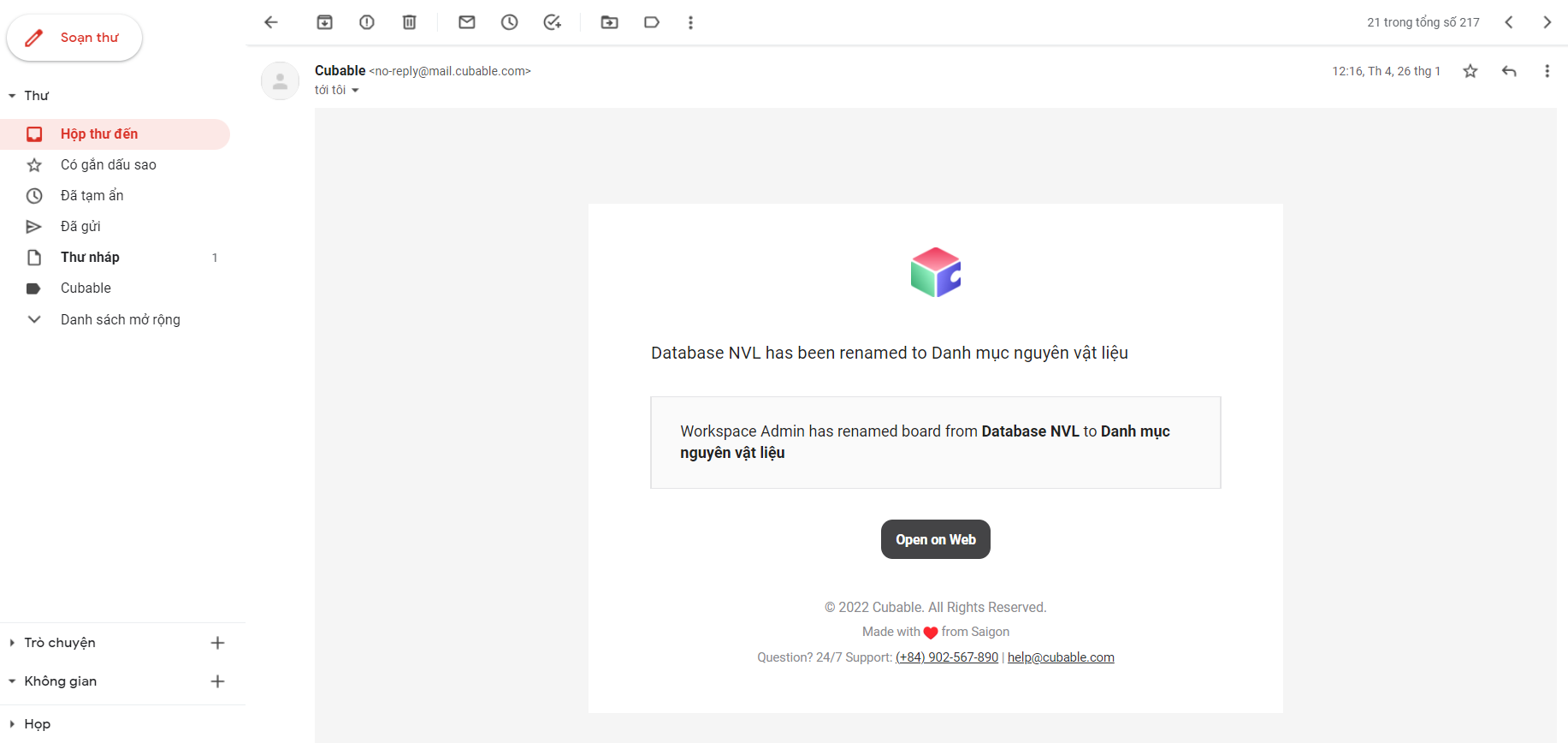
Thông báo qua email.
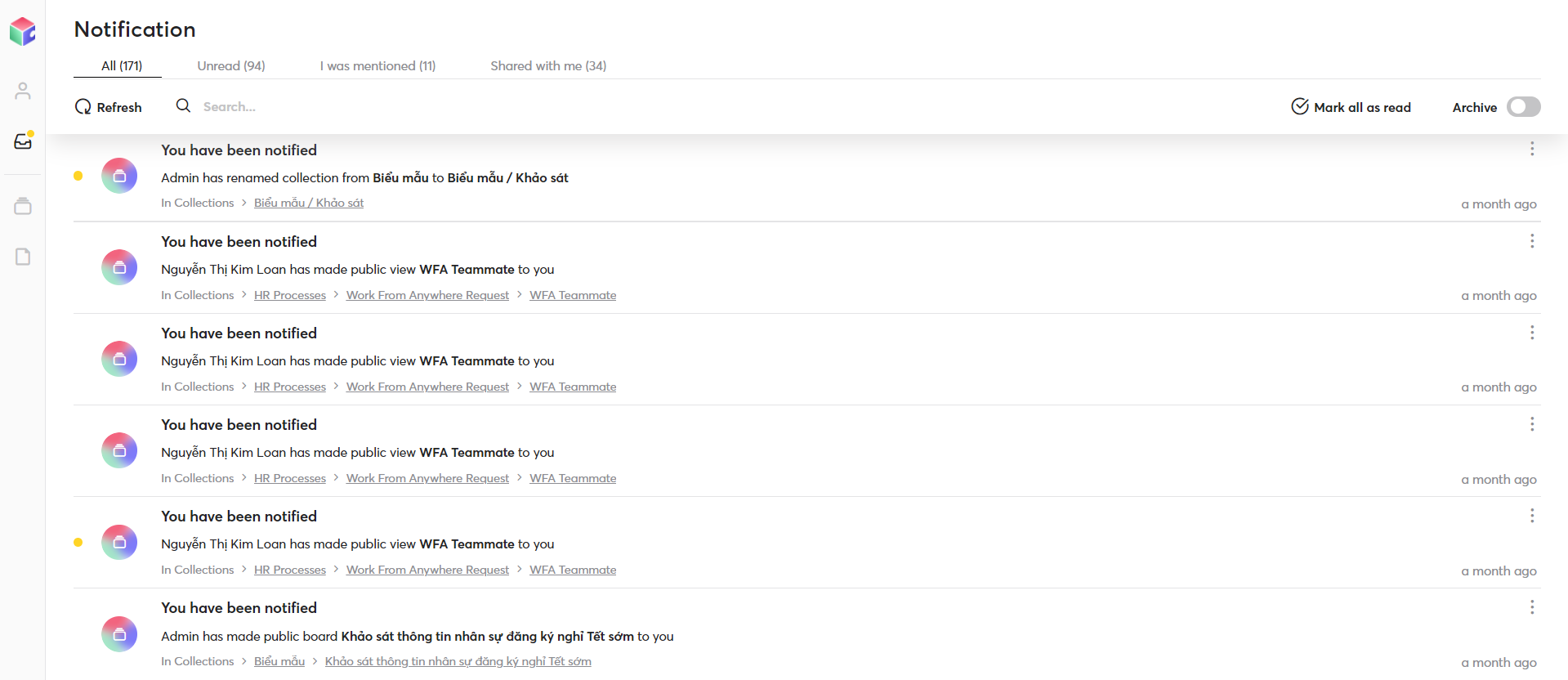
Thông báo qua Cubable (Trong mô-đun Thông Báo (Notification)).
Cài đặt thông báo
Các Thông Báo (Notifications) trong Cubable cực kỳ linh hoạt. Bạn có thể tùy chỉnh và cài đặt chính xác loại thông báo, phương thức và thời điểm mà bạn muốn nhận thông báo.
Để cài đặt Thông Báo (Notifications), nhấn vào ảnh đại diện của bạn, chọn “Settings” (Cài đặt) > “My settings” (Cài đặt của tôi) > “Notifications” (Thông báo).
Cài đặt loại thông báo và phương thức muốn nhận thông báo.
Lưu ý: Bạn chỉ có thể quản lý các cài đặt thông báo của bạn khi quản trị viên của Không Gian Làm Việc (Workspace) cho phép bạn làm điều đó.
Các loại thông báo
Bằng cách mở mục Thông Báo (Notifications) (Ở thanh công cụ bên trái), bạn có thể thấy và quản lý tất cả thông báo liên quan đến bạn.
Các Thông Báo (Notifications) được chia làm 4 nhóm khác nhau, giúp bạn tìm kiếm dễ dàng với một cú nhấp chuột, bao gồm:
- All: Tất cả thông báo.
- Unread: Thông báo chưa đọc.
- I was mentioned: Thông báo bạn được nhắc đến trong bình luận.
- Shared with me: Thông báo bạn được chia sẻ chế độ xem của bảng/tài liệu…

Các loại thông báo trong Cubable.
Thao tác với thông báo
Các hành động mà bạn có thể thực hiện với Thông Báo (Notifications) bao gồm:
Đánh dấu đã đọc (Mark all as read)
Đánh dấu đã đọc tất cả thông báo bằng cách nhấn vào biểu tượng “Mark all as read” ở góc trên bên phải.
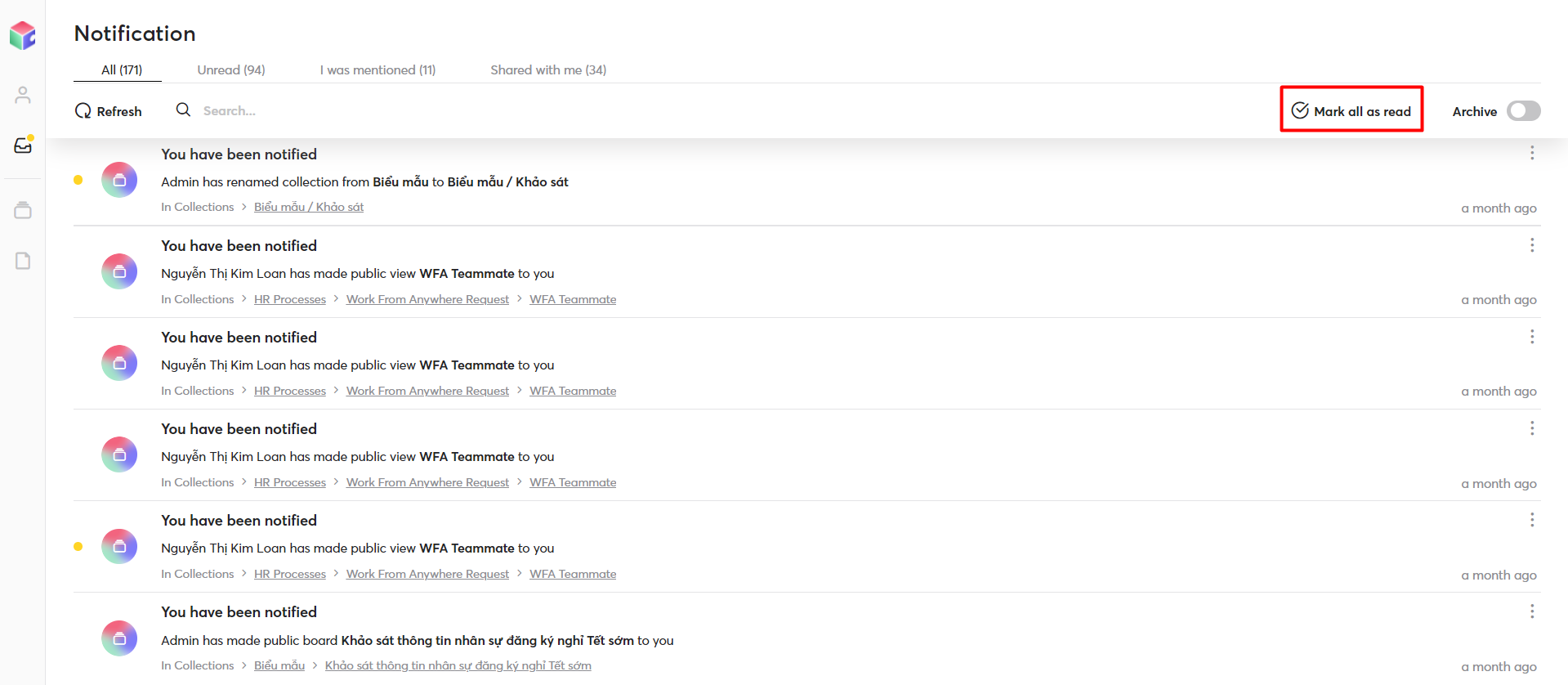
Đánh dấu đã đọc thông báo.
Ghim thông báo (Pin)
Ghim các thông báo quan trọng để theo dõi bằng cách nhấn vào biểu tượng “3 chấm” bên phải mỗi thông báo, chọn “Pin” (Ghim). Bạn cũng có thể gỡ ghim với các thao tác tương tự.
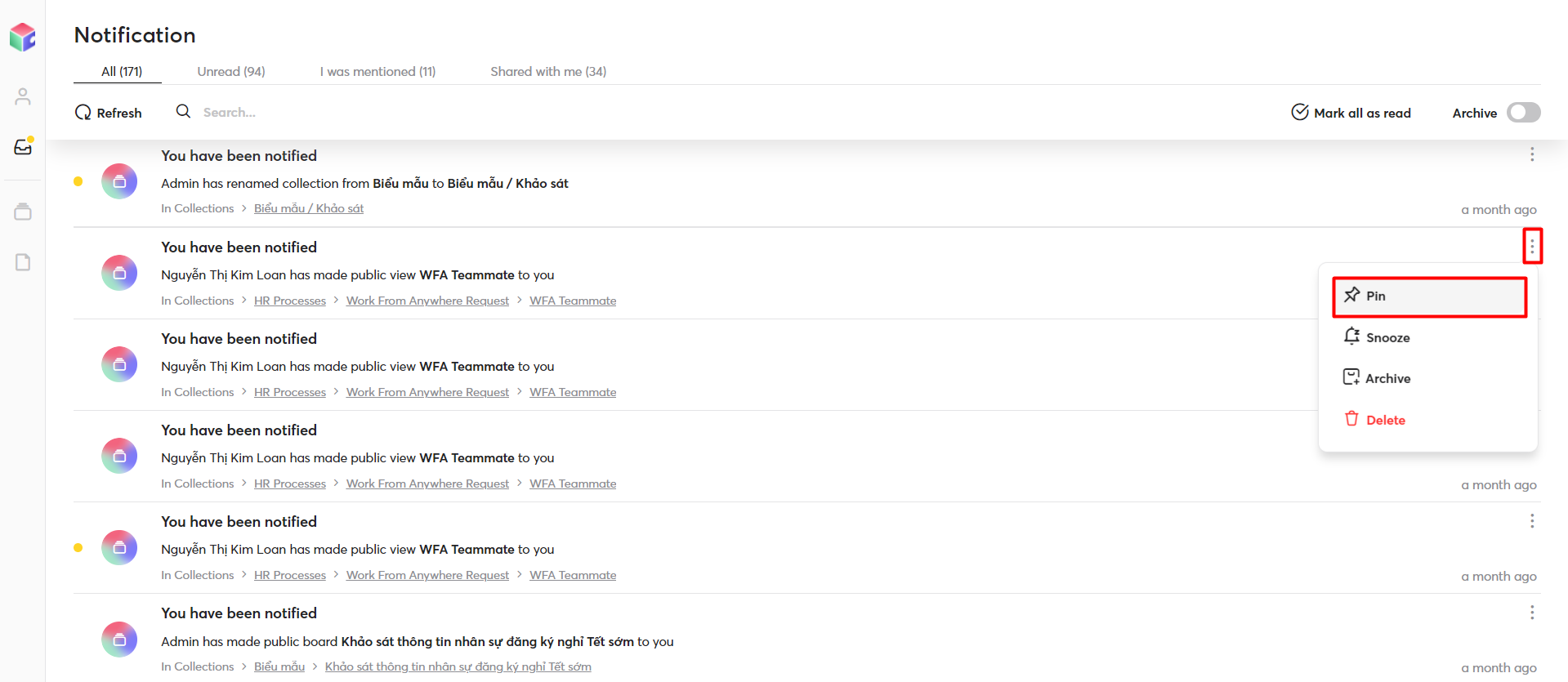
Ghim thông báo.
Nhắc lại thông báo (Snooze)
Nếu bạn cần nhắc lại một thông báo quan trọng nào đó, chọn chế độ “Snooze” (Nhắc lại) và chọn ngày/giờ để nhắc lại.
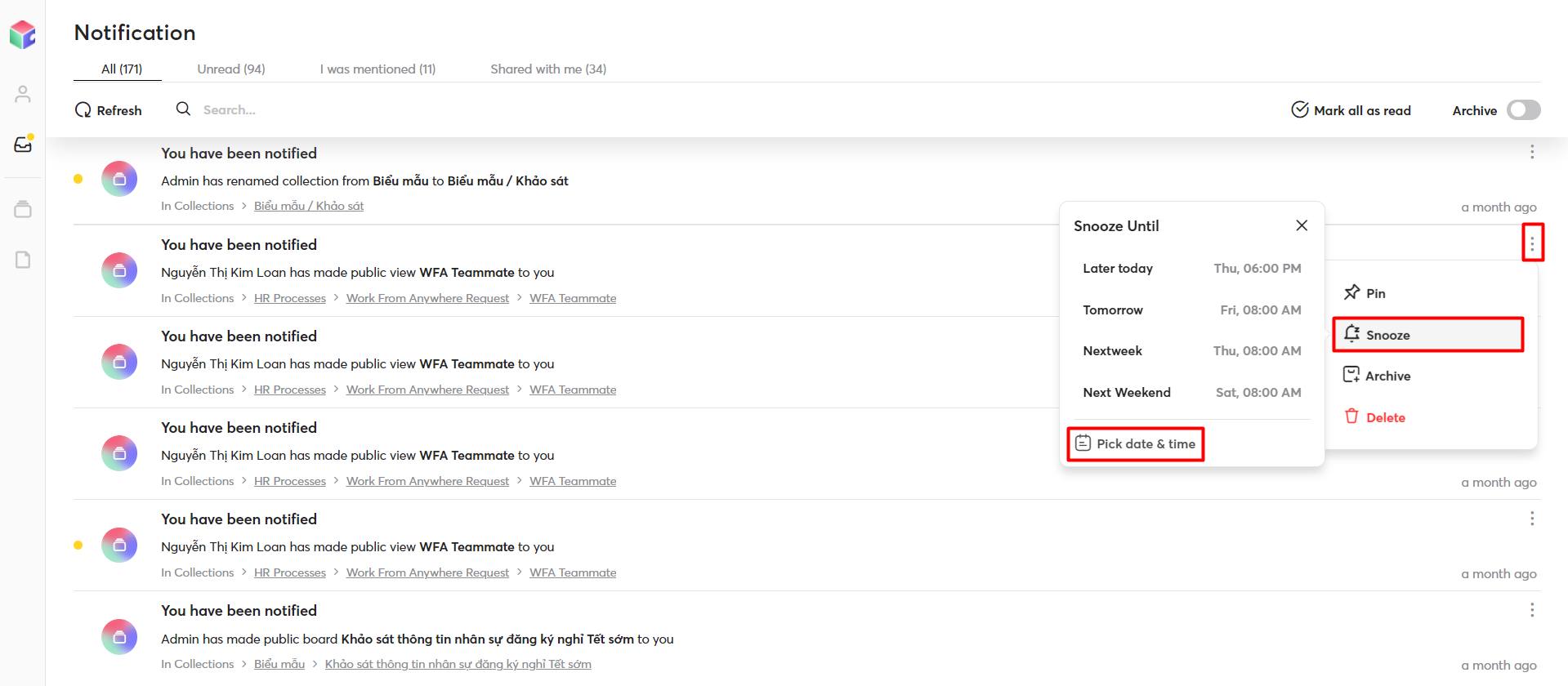
Nhắc lại thông báo.
Lưu trữ thông báo (Archive)
Bạn cũng có thể lưu trữ thông báo bằng cách chọn “Archive” (Lưu trữ). Để xem các thông báo đã lưu trữ, chỉ cần bật nút lưu trữ ở góc trên bên phải.
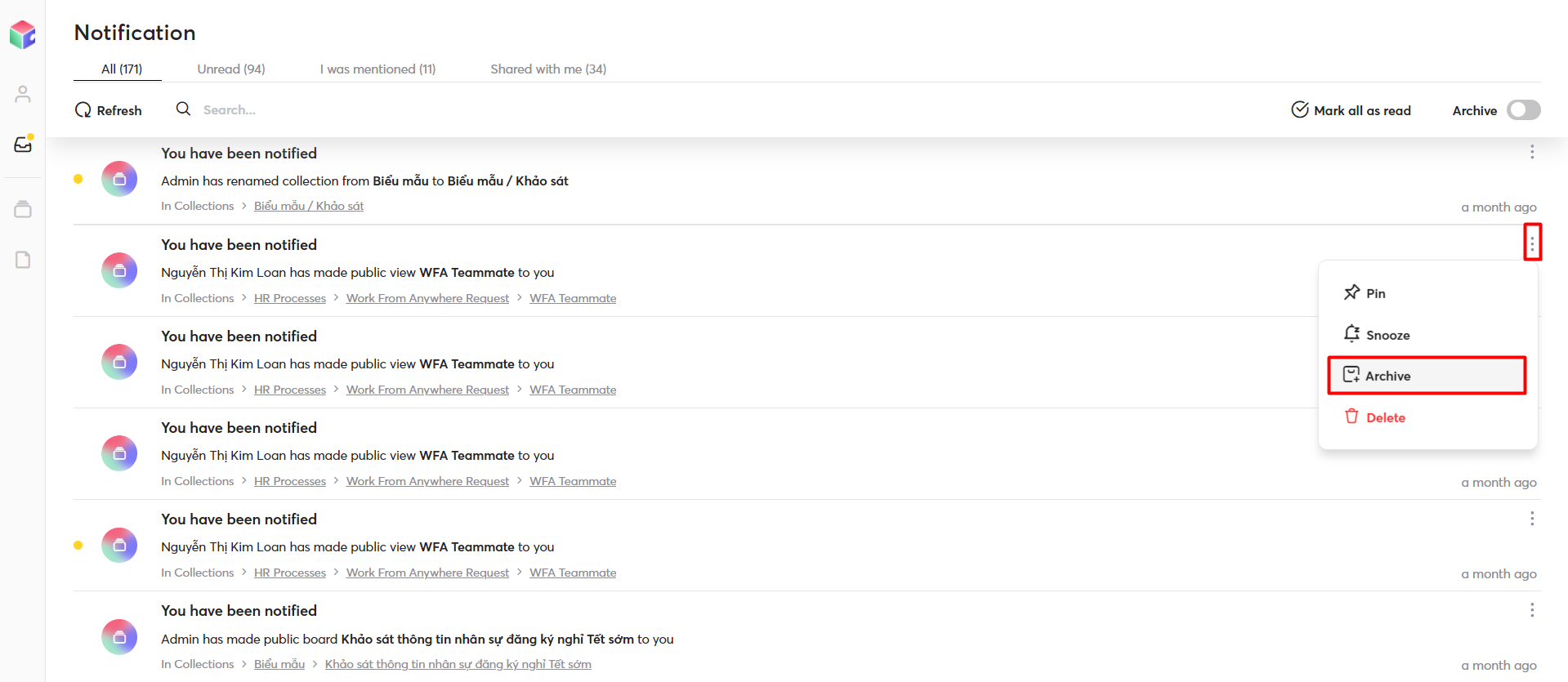
Lưu trữ thông báo.
Xóa thông báo (Delete)
Chế độ này sẽ xóa vĩnh viễn các thông báo, bạn không thể hoàn tác hành động này.
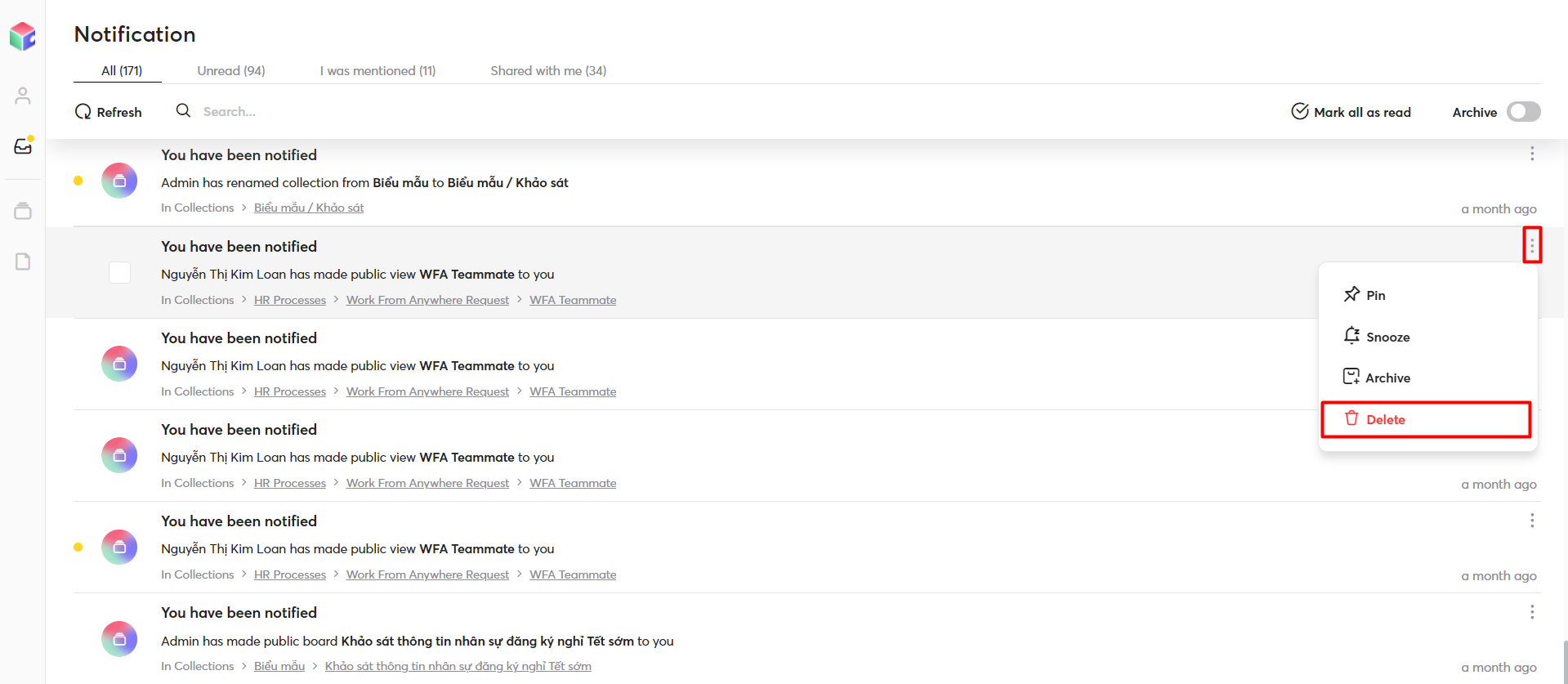
Xóa thông báo.
Đường tắt (Shortcut)
Bạn có thể nhấn vào một thông báo để đi trực tiếp đến bảng/tài liệu mà bạn cần thao tác.
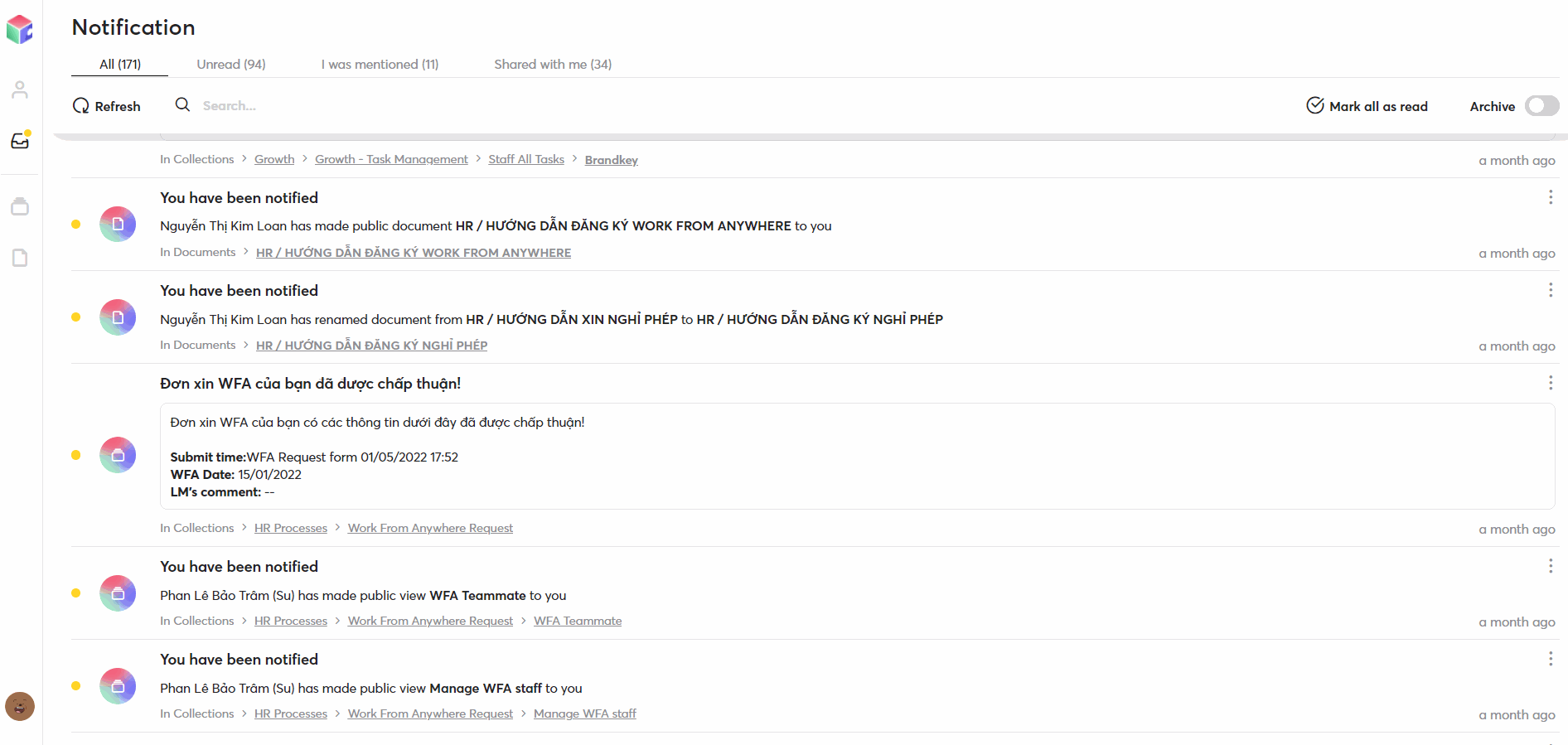
Đường tắt (Shortcut) của thông báo.